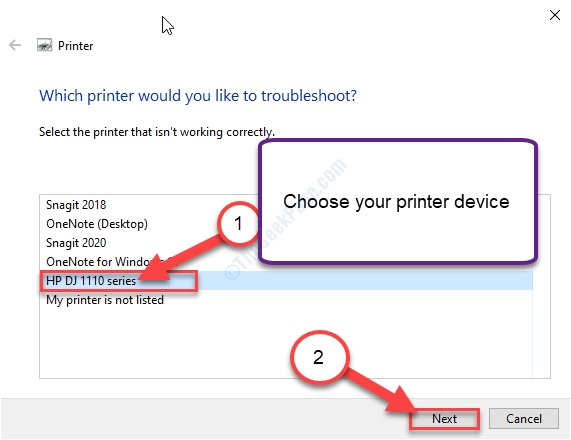사용자가 새 프로그램 설치, 드라이버 업데이트, OS 재설치 등을 시도하는 동안 오류를보고했습니다. 오류는 다음과 같습니다.
서버에서 추천이 반환되었습니다.
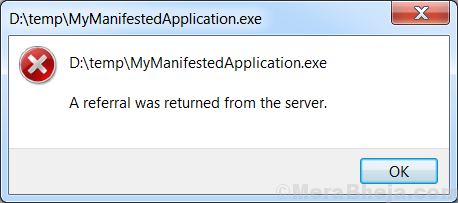
이 오류는 설치를 방해하고 단순히 시스템을 다시 시작해도 도움이되지 않습니다.
원인
정확한 원인은 알 수 없지만 Windows 업데이트 때문일 수 있습니다. 이것은 많은 사용자가 최신 업데이트를 롤백했을 때 문제가 해결되었다고 언급했기 때문에 가정되었습니다.
문제를 해결하기 위해 다음 단계를 순차적으로 시도 할 수 있습니다.
해결 방법 1] 관리자 권한으로 실행 해보십시오.
1. 마우스 오른쪽 버튼으로 클릭 이 오류가 발생한 응용 프로그램을 클릭하고 속성.
2. 이제 적합성 탭.
3. 이제 모든 사용자에 대한 설정 변경.
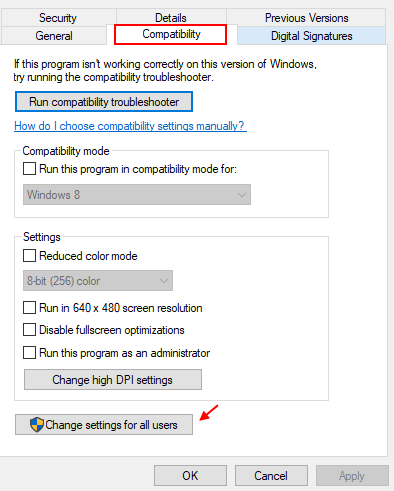
4. 이제 선택 이 프로그램을 관리자로 실행.
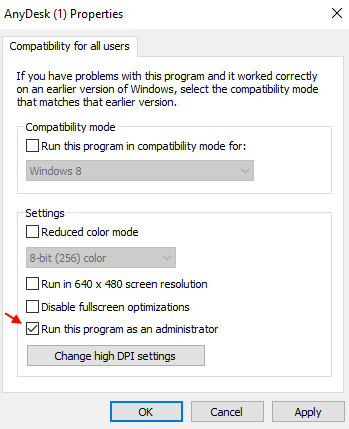
해결 방법 2] UAC 설정 변경
당신은 변경할 수 있습니다 UAC 오류를 제거하기위한 설정.
1] 검색 UAC Windows 10 검색 상자에서.
2] 클릭 사용자 계정 제어 설정 검색 결과.
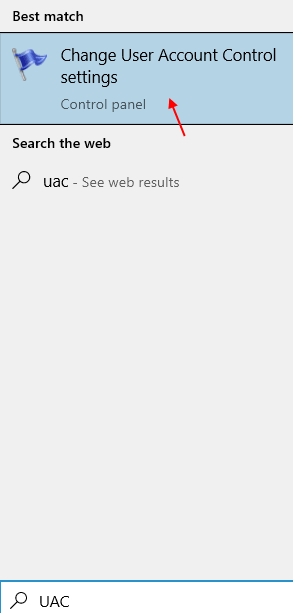
3] 슬라이더를 가장 낮은 위치로 끕니다.
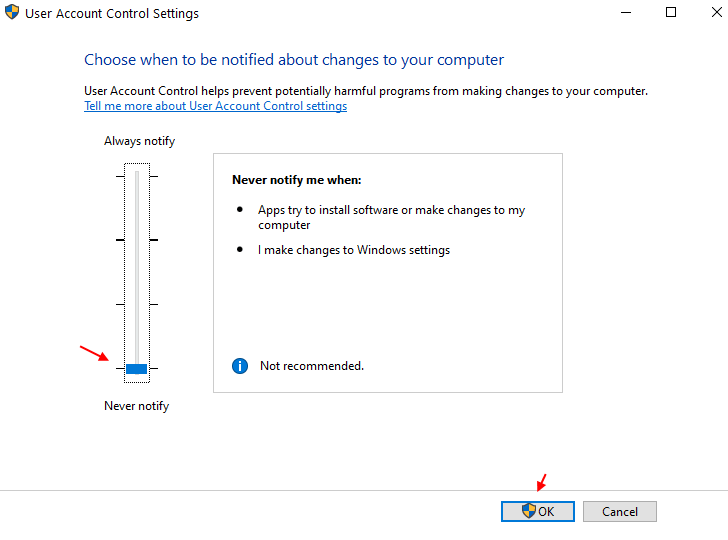
5] 클릭 확인 다시 시도하십시오.
해결책 3] 레지스트리 편집기 사용
1. 프레스 Windows 키 + r 키보드에서 함께 키를 입력하고 regedit 그 안에 확인을 클릭하여 레지스트리 편집기를 엽니 다.

2. 이제 아래 주어진 경로로 이동하십시오.
HKEY_LOCAL_MACHINE \ SOFTWARE \ Microsoft \ Windows \ CurrentVersion \ Policies \ System \
3. 오른쪽에서 두 번 클릭하십시오. ValidateAdminCodeSignatures 값 데이터를 0.
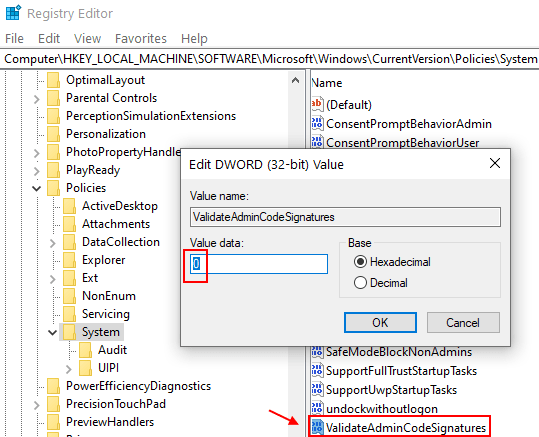
4. 이제 두 번 클릭하십시오. ValidateAdminCodeSignatures 값 데이터를 0.
5. 마찬가지로 더블 클릭 EnableUIADesktopToggle 값 데이터를 0.
해결 방법 4] 로컬 그룹 정책 편집기 사용
1. 로컬 그룹 정책 편집기 열기
2. 이제 이동
- 컴퓨터 구성
- Windows 설정
- 보안 설정
- 지역 정책
- 보안 옵션
오른쪽에서 찾아서 두 번 클릭하십시오. 사용자 계정 제어: 서명되고 검증 된 실행 파일 만 향상시킵니다.”
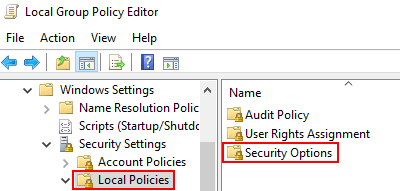
3. 고르다 장애인
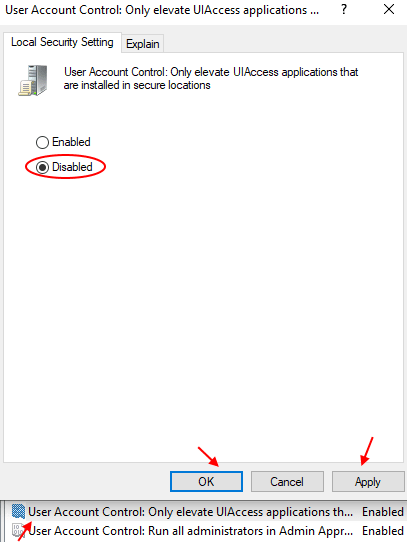
4. 클릭 대다 과 확인.
해결 방법 5] Windows 업데이트 롤백
1] 시작 버튼 그런 다음 기어 모양의 기호를 눌러 설정 페이지.
2] 이동 업데이트 및 보안.
3] 클릭 업데이트 내역보기 그리고 나서 업데이트 제거.

4] 창에 최근에 설치된 Windows 업데이트 목록이 표시됩니다. 가장 최근 업데이트를 마우스 오른쪽 버튼으로 클릭하고 삭제하십시오.
해결 방법 6] 숨겨진 관리자 계정으로 로그인
관리자로 시스템에 로그인 한 후 다음 절차를 따르십시오.
1] 보도 자료 승리 + R 실행 창을 엽니 다. 명령을 입력하십시오 cmd Enter 키를 눌러 명령 프롬프트 창을 엽니 다.
2] 숨겨진 관리자 계정에 로그인하려면 다음 명령을 입력하십시오.
넷 사용자 관리자 / 활성: 예
3] 가능하면 프로그램을 설치하십시오.
4] 숨겨진 관리자 계정에서 로그 아웃하려면 다음 명령을 입력하십시오.
넷 사용자 관리자 / 활성: 아니오
이 단계는 문제 해결에 도움이 될 것입니다.